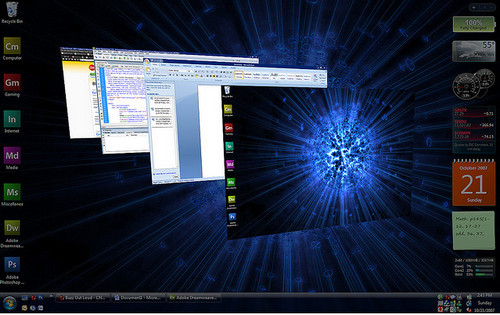Chiedere aiuto per risolvere i problemi del PC, creare un video dimostrativo, realizzare contenuti didattici, vantarsi con i propri amici di un bel risultato conseguito in un videogioco. Ci sono mille e più situazioni in cui si desidererebbe tanto “strappare” il desktop dal monitor del proprio PC per mostrarlo in pubblico ma spesso non si sa come fare.
Se anche voi morite dalla voglia di condividere la vostra scrivania virtuale con il prossimo ma non sapete dove mettere le mani, continuate a leggere. Stiamo per scoprire insieme come creare foto e video del desktop in maniera facile e veloce. A costo zero, ovviamente.
Per scattare un’istantanea del desktop di Windows ci sono tre strade percorribili: 1) premere il tasto Stamp della tastiera del PC per poi aprire Paint, cliccare su Incolla (o Modifica > Incolla) e salvare l’istantanea del desktop come una qualsiasi immagine JPG/BMP 2) usare l’utility Strumento di cattura presente in Windows 7 (basta digitarne il nome nel menu Start) 3) scaricare il programma gratuito FastStone Capture Portable da qui e usarlo per salvare il desktop, singole finestre o porzioni di esso, avendo anche la possibilità di modificare e arricchire le foto generate con scritte, watermark e ombreggiature.
Per registrare un video del desktop, invece, la soluzione più pratica è quella di affidarsi a CamStudio, un eccellente software gratuito che permette di registrare tutto quello che accade sullo schermo del computer e di salvarlo sotto forma di video avi o swf (Flash) per la riproduzione e la distribuzione tramite Internet o qualsiasi dispositivo di archiviazione (CD, DVD, penne USB, ecc.).
Utilizzare CamStudio è un vero gioco da ragazzi. Si scarica il software, lo si installa seguendo la semplicissima procedura guidata e si clicca sul pulsante Rec presente nella barra degli strumenti dell’applicazione.
A questo punto, si sceglie l’area di schermo da catturare, si procede alla registrazione e si salva quest’ultima cliccando sul pulsante Stop. Per scegliere il formato di destinazione del video (avi o swf), basta cliccare sul pulsante SWF presente nella toolbar.
Anche CamStudio, come FastStone Capture Portable, permette di applicare scritte ed effetti vari ai video generati. Basta usarli un paio di volte per scoprirne tutte le infinite potenzialità.
Che state aspettando?
[Photo Credits | Alex Brewer]